|
 Fehleranzeigen Fehleranzeigen
 EPSON Status Monitor (nur Windows) EPSON Status Monitor (nur Windows)
 Durchführung eines Druckertests Durchführung eines Druckertests
Die Behebung von Druckerproblemen erfolgt am besten in zwei Schritten: Zuerst stellen Sie den Fehler fest; anschließend führen Sie die Lösungsvorschläge durch, bis der Fehler behoben ist.
Die Informationen, die Sie zur Diagnose und Behebung der gängigsten Probleme benötigen, finden Sie in der Online-Hilfe, auf dem Bedienfeld, im Utility EPSON StatusMonitor oder indem Sie eine Drucker-Betriebskontrolle durchführen. Näheres finden Sie jeweils im entsprechenden Abschnitt weiter unten.
Wenn Sie ein spezielles Problem mit der Druckqualität haben, ein Druckproblem, welches nicht mit der Druckqualität zusammenhängt, ein Problem mit dem Papiereinzug oder wenn Ihr Drucker nicht druckt, lesen Sie bitte den entsprechenden Abschnitt.
Um ein Problem zu beheben, müssen Sie den aktuellen Druckvorgang gegebenenfalls abbrechen.
 siehe Druckauftrag abbrechen siehe Druckauftrag abbrechen
Viele gängige Druckerprobleme lassen sich mit Hilfe der Anzeigen auf dem Bedienfeld des Druckers beheben. Wenn der Drucker aufhört zu drucken und die Anzeigen leuchten oder blinken, verwenden Sie die folgende Tabelle zur Problemdiagnose. Befolgen Sie dann die Hinweise für Abhilfemaßnahmen.
|
Anzeigen
|
Probleme und Lösungen
|
|

|
Kein Papier
|
|
Es ist kein Papier eingelegt.
|
Legen Sie Papier in das Papierfach ein und drücken Sie die Papiertaste  . Der Drucker nimmt den Druckvorgang wieder auf und die Anzeige erlischt. . Der Drucker nimmt den Druckvorgang wieder auf und die Anzeige erlischt.
|
|

|
Papierstau
|
|
Papierstau im Drucker
|
 siehe Papierstau tritt auf siehe Papierstau tritt auf
|
|

|
Keine Tinte
|
|
Eine Tintenpatrone ist leer oder nicht installiert.
|
Ersetzen Sie die Tintenpatrone durch eine neue. Leuchtet die Anzeige nach dem Ersetzen der Tintenpatrone weiter, ist die Patrone möglicherweise nicht richtig installiert. Setzen Sie die Tintenpatrone dann erneut so ein, dass sie hörbar einrastet.
 siehe Leere Tintenpatrone austauschen siehe Leere Tintenpatrone austauschen
|
|
Falsche Tintenpatrone
|
|
Die installierte Tintenpatrone kann für diesen Drucker nicht verwendet werden.
|
Ersetzen Sie die inkompatible Patrone mit einer geeigneten schwarzen Patrone oder Farbtintenpatrone.
 siehe Austauschen einer Tintenpatrone, bevor sie leer ist siehe Austauschen einer Tintenpatrone, bevor sie leer ist
|
|

|
Tintenpatrone falsch eingesetzt
|
|
Eine Tintenpatrone wurde nicht richtig eingesetzt.
|
Wenn sich der Druckkopf in der Ausgangsposition befindet, drücken Sie die Tintentaste  , um den Druckkopf in die Position zum Austauschen von Tintenpatronen zu bewegen. Entfernen Sie die Tintenpatrone und setzen Sie sie anschließend wieder ein. Fahren Sie dann mit der Installation der Tintenpatronen fort. , um den Druckkopf in die Position zum Austauschen von Tintenpatronen zu bewegen. Entfernen Sie die Tintenpatrone und setzen Sie sie anschließend wieder ein. Fahren Sie dann mit der Installation der Tintenpatronen fort.
Wenn sich der Druckkopf in der Position zum Austauschen von Tintenpatronen befindet, entfernen Sie die Tintenpatrone und setzen Sie sie anschließend wieder ein. Fahren Sie dann mit der Installation der Tintenpatronen fort.
|
|

|
Wenig Tinte
|
|
Die schwarze Patrone oder eine Farbtintenpatrone ist fast leer.
|
Legen Sie eine neue schwarze Patrone oder eine Farbtintenpatrone bereit. Überprüfen Sie die Tintenfüllstände, um festzustellen, welche Patrone fast leer ist.
 siehe Füllstand der Tintenpatronen überprüfen siehe Füllstand der Tintenpatronen überprüfen
|
|

|
Wagenrücklauffehler
|
|
Der Druckkopf wurde durch einen Papierstau oder Fremdkörper blockiert und kann nicht in die Ausgangsposition zurückkehren.
|
Schalten Sie den Drucker aus. Öffnen Sie die Druckerabdeckung und entfernen Sie sämtliches Papier oder sonstige Gegenstände aus dem Drucker. Schalten Sie den Drucker dann wieder ein. Wird der Fehler erneut angezeigt, wenden Sie sich an Ihren Fachhändler.
|
|

|
Unbekannter Druckerfehler
|
|
Ein unbekannter Druckerfehler ist aufgetreten.
|
Schalten Sie den Drucker aus und wenden Sie sich an Ihren Fachhändler.
|
EPSON Status Monitor (nur Windows)
Wenn ein Problem während des Druckens auftritt, erscheint im Fortschrittsbalken eine Fehlermeldung.
Wenn die Tinte verbraucht ist, klicken Sie auf die Schaltfläche Wie Sie... am Bildschirm, und der EPSON Status Monitor wird Sie schrittweise durch den Wechsel der Tintenpatrone führen.
Wenn eine Fehlermeldung darauf hinweist, dass die Lebensdauer einiger Druckerteile abgelaufen ist, wenden Sie sich an Ihren Fachhändler, um die Teile zu ersetzen.
Durchführung eines Druckertests
Wenn Sie die Ursache eines Problems nicht feststellen können, führen Sie einen Druckertest durch. Dies kann Ihnen helfen festzustellen, ob das Problem vom Drucker oder vom Computer verursacht wird.
Gehen Sie folgendermaßen vor, um einen Druckertest durchzuführen.
 |
Stellen Sie sicher, dass sowohl der Drucker als auch der Computer ausgeschaltet sind.
|
 |
Trennen Sie das Schnittstellenkabel vom Drucker.
|
 |
Stellen Sie sicher, dass ein Papier im Format A4 in die Papierzuführung des Druckers eingelegt ist.
|
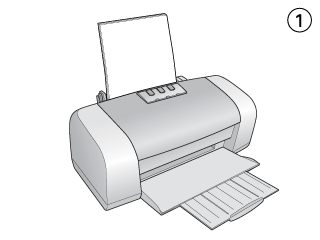
Vergleichen Sie die Qualität der Testseite mit dem nachfolgend dargestellten Muster. Wenn keine Probleme mit der Druckqualität auftreten, wie z. B. Lücken oder fehlende Segmente in den Prüfzeilen, ist der Drucker in Ordnung.
Das Problem liegt dann wahrscheinlich an den Druckertreiber- oder Anwendungseinstellungen, am Schnittstellenkabel (auf jeden Fall ein abgeschirmtes Kabel verwenden) oder am Computer.
Testmuster in Ordnung

Wird die Testseite nicht zufriedenstellend ausgedruckt (siehe Abbildung unten), liegt das Problem am Drucker.
Wenn beispielsweise ein Segment der gedruckten Zeilen fehlt, sind möglicherweise die Düsen des Druckkopfs verstopft oder der Druckkopf muss justiert werden.
Druckkopf muss gereinigt werden
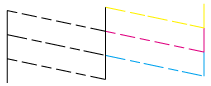
| 

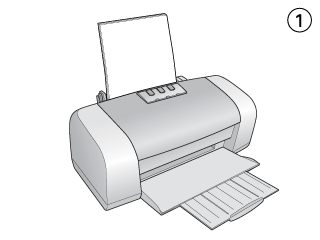

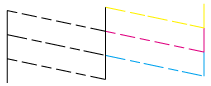




 Fehleranzeigen
Fehleranzeigen siehe
siehe 
 . Der Drucker nimmt den Druckvorgang wieder auf und die Anzeige erlischt.
. Der Drucker nimmt den Druckvorgang wieder auf und die Anzeige erlischt.


 , um den Druckkopf in die Position zum Austauschen von Tintenpatronen zu bewegen. Entfernen Sie die Tintenpatrone und setzen Sie sie anschließend wieder ein. Fahren Sie dann mit der Installation der Tintenpatronen fort.
, um den Druckkopf in die Position zum Austauschen von Tintenpatronen zu bewegen. Entfernen Sie die Tintenpatrone und setzen Sie sie anschließend wieder ein. Fahren Sie dann mit der Installation der Tintenpatronen fort. 


 Oben
Oben



 . Lassen Sie nur den Netzschalter
. Lassen Sie nur den Netzschalter